So ändern Sie Ihr AutoCAD® Architecture-Profil
In diesem Dokument erfahren Sie, wie Sie das AutoCAD® Architecture-Profil ändern.
- Klicken Sie mit der rechten Maustaste in die Befehlszeile und wählen Sie Optionen.
- Wählen Sie die Registerkarte Profil aus.
- Wählen Sie ein anderes Profil aus und wählen Sie die Schaltfläche Aktuell

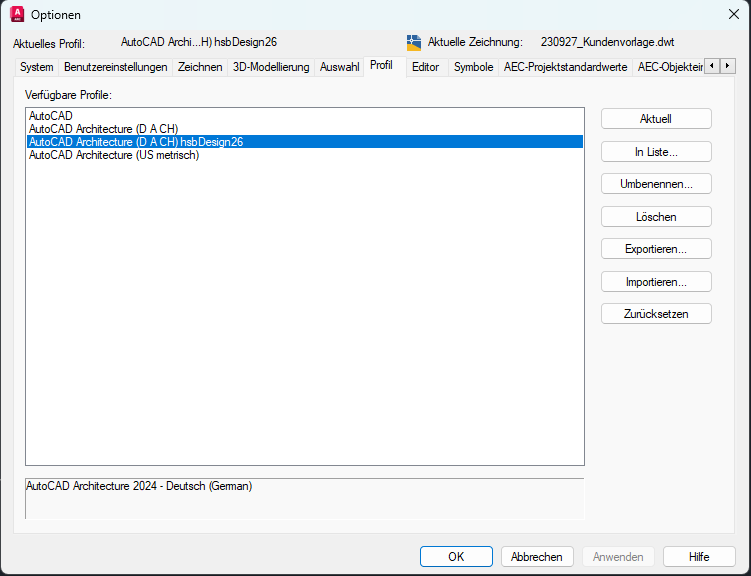
AutoCAD® Architecture verwendet bei jedem Programmstart das Profil, das im Verknüpfungssymbol festgelegt ist
Im Folgenden finden Sie die Schritte zum Zuweisen eines Standardprofils im AutoCAD® Architecture-Verknüpfungssymbol:
- Klicken Sie mit der rechten Maustaste auf das Verknüpfungssymbol.
- Klicken Sie auf Eigenschaften > Registerkarte Verknüpfung.
- Ändern Sie im Dialogfeld Eigenschaften im Abschnitt Ziel das Ziel nach/p in das ausgewählte Profil.
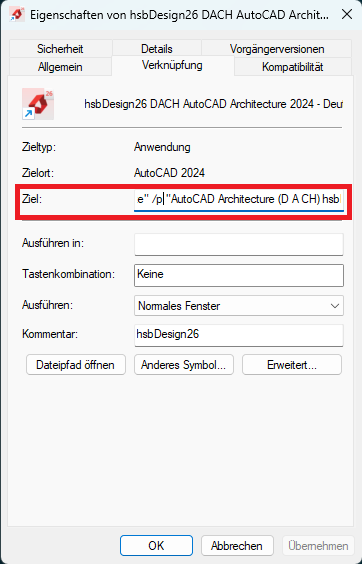
Wie weise ich ein Standardprofil in AutoCAD® Architecture zu?
Im Folgenden finden Sie die Schritte zum Zuweisen eines Standardprofils im AutoCAD® Architecture-Verknüpfungssymbol:
Klicken Sie mit der rechten Maustaste auf das Verknüpfungssymbol.
Klicken Sie auf die Registerkarte Eigenschaftenverknüpfung >.
Ändern Sie im Dialogfeld Eigenschaften im Abschnitt Ziel das Ziel nach /p in das ausgewählte Profil. Gehen Sie zum Startmenü.
Wie mache ich mein Benutzerprofil zum Standard?
So starten Sie AutoCAD® Architecturemit dem gewünschten Profil: Klicken Sie auf dem Windows-Desktop mit der rechten Maustaste auf das AutoCAD® Architecture-Symbol, und klicken Sie auf Eigenschaften.
Klicken Sie im Dialogfeld Eigenschaften auf die Registerkarte Verknüpfung , und geben Sie im Textfeld Ziel am Ende /p gefolgt vom Namen und Pfad des Profils (Dateiname.arg) ein, das AutoCAD® beim Start verwenden soll.
Was tun, wenn AutoCAD® und AutoCAD® Architecture auf Ihrem Computer installiert sind?
AutoCAD® kann auf verschiedene Arten gestartet werden, z. B. durch Klicken auf eine Datei im Windows Explorer, über das Windows-Anwendungsmenü oder ein Verknüpfungssymbol in der Taskleiste oder auf dem Desktop.
AutoCAD® Architecture (ACA) ist eines der vertikalen AutoCAD-Toolsets® mit einer ziemlich langen Befehlszeichenfolge, die AutoCAD® mit vielen zusätzlichen Funktionen lädt.
Das in der Abbildung oben gezeigte Zielfeld zeigt einen Link zur AutoCAD® Architecture-Anwendung zusammen mit einer Reihe von Schaltern, die zusätzliche Anwendungen laden und einige maßgeschneiderte Einstellungen anwenden.
C:\Programme\Autodesk\AutoCAD 2021\acad.exe" /p "AutoCAD Architecture (Global) hsbDesign23" /product "ACA" /ld "C:\Programme\hsbcad\hsbDesign23\Crx2021x64\Hsb_basehsb.crx
Wenn Sie jedoch nur ein einfaches AutoCAD-Symbol® wünschen, erstellen Sie ein Verknüpfungssymbol und legen Sie die Zielbefehlszeichenfolge auf Folgendes fest:
C:\Programme\Autodesk\AutoCAD® 2021\acad.exe

